Ein Beitrag von Walter Marzinger
Moderne Fernseher bieten zwar qualitativ hochwertige Bilder und verfügen über dazu passende HDMI-Eingänge aber kein Fernseher verfügt über einen HDMI-Ausgang, mit dem man das gerade betrachtete Bild in HD-Qualität zum Archivieren aufnehmen könnte.
Aber die meisten Fernseher verfügen über einen analogen SCART-Ausgang, mit dem man auf einem DVD-Recorder (früher VCR) aufnehmen kann. Die Qualität kann natürlich nicht mit der digitalen Version mithalten aber für die eigentliche Information sollte es reichen. Über diesen SCART-Ausgang kommt man über eine Digitalisierungshardware in einen USB-Kanal am PC und dort kann man mit einem geeigneten Programm das Fernsehsignal aufzeichnen. Wir wollen hier nicht auf einem HD-Recorder aufzeichnen sondern das SCART-Signal soll digitalisiert und danach als MP4 oder AVI-Datei am PC gespeichert werden.
Die Zutaten
- SCART-Video-Konverter (Grabster AV350 MX von Terratec)
Bestelllink auf Amazon.de*) (ca. 70 Euro)
Der Konverter erfordert die Installation eines Treibers, der von der Video-Software als Input-Kanal erkannt wird.


- mit einigen Kabeln (im Lieferumfang enthalten)

- Einen VLC-Player
[An dieser Stelle haben wir im Originalbeitrag einen unzweckmäßigen Link gesetzt, der auf die fragwürdige Seite von vlc(punkt)de geführt hat. Christoph hat uns per Mail auf diesen Umstand aufmerksam gemacht und der Link wurde daher gelöscht. Der Link zu der Seite der deutschsprachigen Entwicklern ist https://www.videolan.org. Danke an Christoph für den Hinweis! Bei den Links weiter hinten wird auf diese Praktiken noch genauer eingegangen.]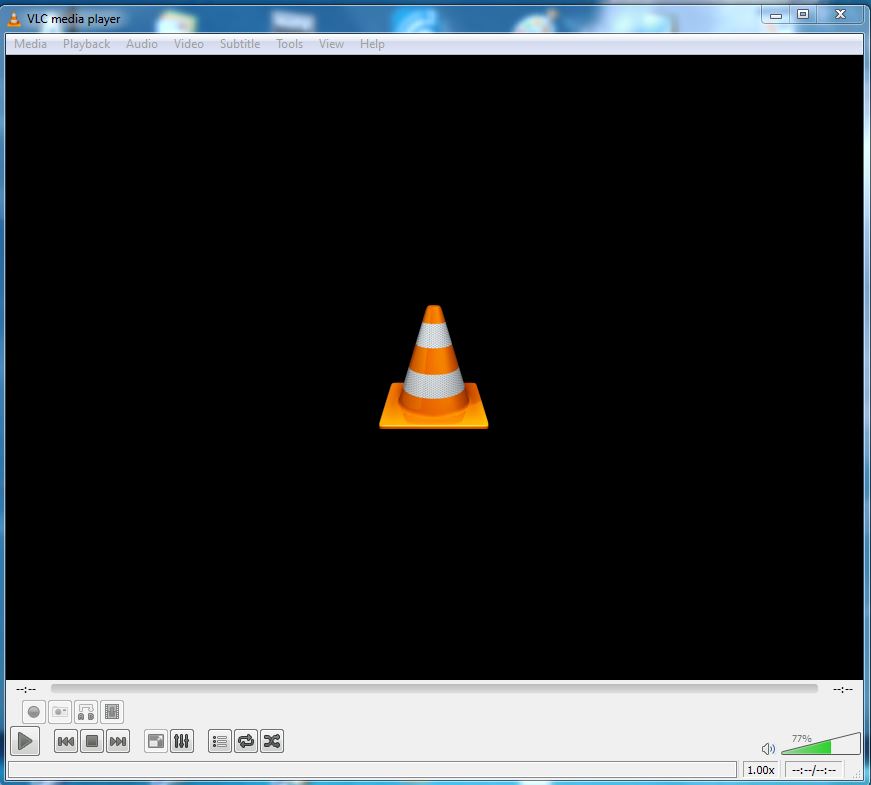
Vorgangsweise
Nach dem Kauf des Video-Konverters muss man die mitgeliegerten Treiber installiert. Danach steht der Video-Software der „Grabster“ als zusätzlicher Eingangskanal zur Verfügung.
Für die Aufnahme verbindet man das SCART-Kabel mit dem Fernseher und das USB-Kabel mit einem USB-Kanal am PC.
Am VLC-Player
- „Medien“ -> „Aufnahmegerät öffnen“ -> „Default“ auf „Grabster“ umstellen
- Mit „Medien öffnen“ -> „Wiedergabe“ testen, ob das Signal am PC ankommt
- Wenn die Wiedergabe gut ist -> „Medien öffnen“ -> „Wiedergabe“ auf „Konvertieren“ umstellen
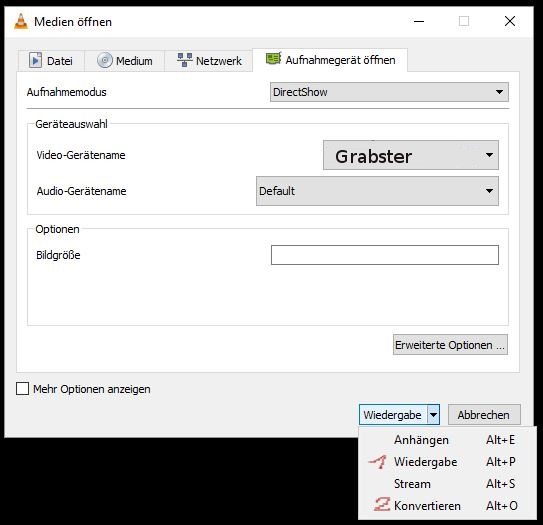
- Im sich öffnenden Dialog den Speicherpfad einstellen
Das war’s auch schon.
Zum Beschneiden des Films kann man den „Free Video Editor“ von DvdVideoSoft verwenden.
http://www.dvdvideosoft.com/guides/free-video-editor.htm
*) In den Rückmeldungen auf der Seite von Amazon wird die mitgelieferte Software kritisiert. Daher wird in diesem Beitrag auch die Verwendung von VLC statt der mitgelieferten Software empfohlen.
Links
Unter dem Titel „Original-Update: Lücken in VLC Media Player geschlossen“ wird über die Praktiken von Anbietern berichtet, die gemeinsam mit der Installation von VLC höchst unerwünschte Malware auf den PC bringen. https://www.buerger-cert.de/archive?type=widnewsletter&nr=NL-T11-0015
Franz war pensionierter HTL Lehrer (TGM), Präsident von ClubComputer, Herausgeber der Clubzeitung PCNEWS und betreute unser Clubtelefon und Internet Support. Er war leidenschaftlicher Rapid Wien Fan. Er ist leider Anfang Jänner 2024 nach langer schwerer Krankheit verstorben.

Neueste Kommentare